지난 주에 체험해 본 안드로이드 태블릿 PC, 아수스 미모패드(메모패드).
체험을 하다보니 화면을 찍고 싶은데 카메라로 찍자니 계속 LCD창에 빛이 반사되는 바람에 제대로 찍지도 못하고, 정말 답답했었다.
생각해 보니 내 갤럭시 S2 핸드폰도 스크린캡춰기능이 있는데, 설마 태블릿PC에 스크린 캡춰 기능이 없을까.. 하고 열심히 스크린 챕춰 기능을 찾아 보았다.
약 5분 동안 아무리 이것저것 시도를 해 보아도 스크린 캡춰 방법을 찾을 수가 없었다.
갤럭시 S2의 경우에는 홈버튼을 누르면서 전원버튼을 동시에 누르면 화면이 캡춰가 됐는데, 아수스 미모패드 HD7에는 홈버튼이 없다. ㅡ.ㅡ;;
그래서 결국 네박사님께 태블릿 PC 스크린 캡춰 방법을 여쭤봤지만 쉽게 답변을 찾을 수가 없었다.
휴.. 네박사님도 모르는 지식이라 구글의 힘을 빌릴 수 밖에 없었다.
역시 한방에 나오는군. 네이버의 검색기능도 좋긴 하지만, 전 세계 자료를 다 뒤져서 결과를 보여주는 구글의 힘은 정말 대단하다.
서론이 길었는데, 홈버튼 없는 안드로이드 태블릿PC인 미모패드(메모패드)에서 스크린캡춰를 하는 방법은 아래와 같다.
(내가 사용해 본 미모패드를 기준으로 작성하긴 했지만 안드로이드 기반의 태블릿 PC라면 대동소이 할 거라 생각한다.)
1. 먼저 ‘설정’ 메뉴로 들어간다.
설정 메뉴는 전체앱 보기 버튼을 누르면 볼 수 있으며, 각각의 태블릿PC마다 위치가 조금씩 다를 수 있다.
아수스 미모패드(메모패드) HD7의 경우에는 전체 앱 페이지중에서 위에서 두번째 줄, 오른쪽에서 두번째에 위치하고 있다.
(같은 미모패드 태블릿 PC라도 안드로이드 운영체제의 버젼마다 조금씩 다를 수 있다.)
2. 설정메뉴 內 ‘ASUS 사용자 지정 설정’ 으로 들어간다.
아마도 아수스 제품이 아닐 경우에는 그냥 ‘사용자 지정 설정’ 이라고 되어 있을 수도 있겠다.
음.. 이 메뉴 자체가 없을 수도 있다. 그럴 경우에는 해당 태블릿에 맞는 스크린 캡춰 방법을 구글에서 다시 찾아보는 게 좋을 것 같다.
[space height=”200″]
3. 스크린샷 메뉴를 활성화 한다.
ASUS 사용자 지정설정 메뉴로 들어가면 스크린샷 메뉴가 있다.
체크가 되어 있지 않은 게 기본설정이기 때문에 스크린샷을 원한다면 체크를 해 주어야 한다.
스크린샷 기능을 사용하려면 Recent Apps Key를 이용하면 된다고 친절하게 써 있다.
4. 스크린샷 파일 형식도 고를 수 있다. (Option)
기본설정은 JPEG로 되어 있다. PNG를 선호하는 경우에는 PNG파일로도 저장이 가능하다.
JPEG로 저장을 하면 JPG 파일로 저장이 되는데, PNG와 JPG의 차이점은 용량과 화질의 차이라고 할 수 있다.
사실 일반인들이 대충 보면 크게 차이가 나지 않지만, 전문가가 보거나 큰 화면으로 볼 경우에는 약간의 차이가 발생한다.
PNG가 JPG보다 화질이 더 좋고, 그만큼 용량도 더 크다.
화질이 크게 상관이 없을 경우에는 JPEG로 선택하고 사용하면 된다.
Recent Apps Key는 하단부분에 네모 모양이 두 개 겹친 버튼을 말한다.
그냥 가볍게 한번 터치하면 최근 사용한 앱들이 주르륵 나타난다.
스크린캡춰 기능을 이용하기 위해서는 Recent Apps Key를 길~게 누르면 화면이 캡춰가 된다.
이 기능을 사용할 경우 한 가지 아쉬운 점은 지금 스크린샷이 되어 있는 것처럼 Recent Apps Key 주위에 버튼을 눌렀다는 표시가 남는다는 점이다.
약간의 단점이 있긴 하지만, 이렇게 하면 깨끗하게 태블릿PC에서 스크린 캡춰 기능을 이용할 수 있다.
앞으로 아수스 미모패드(메모패드) 체험단을 진행하게 될 다른 분들이 이 기능을 이용해서 더 좋은 리뷰를 써 주셨으면 좋겠다.
[space height=”50″]
* 본 포스팅은 네이버카페 ‘IT동아 오피니언 리더’의 지원으로 작성되었습니다. *
[space height=”50″]
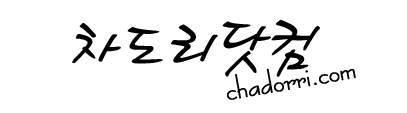
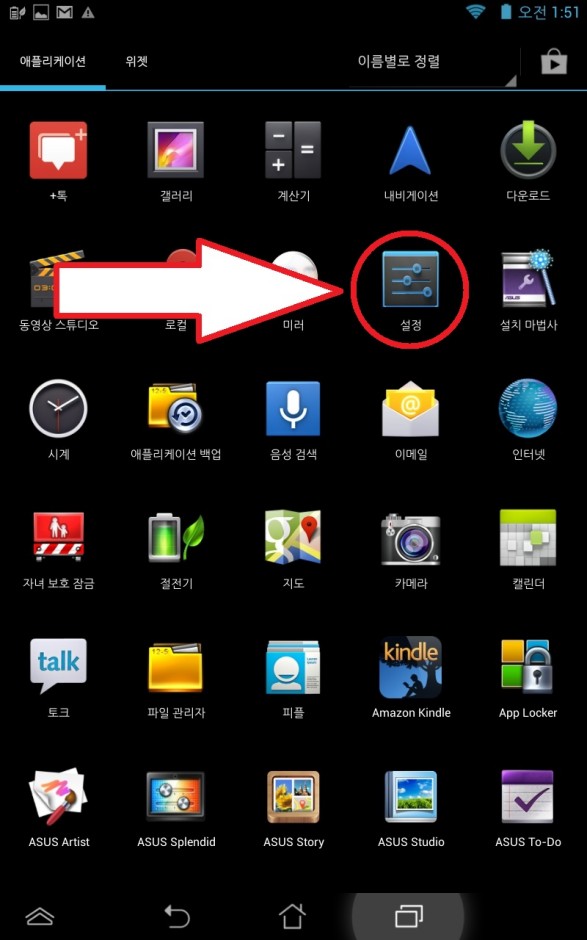
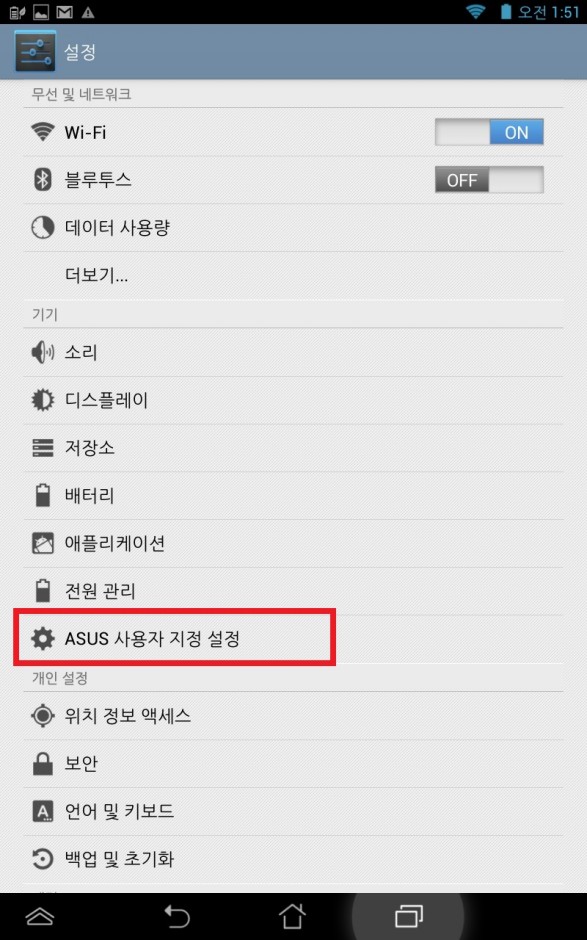
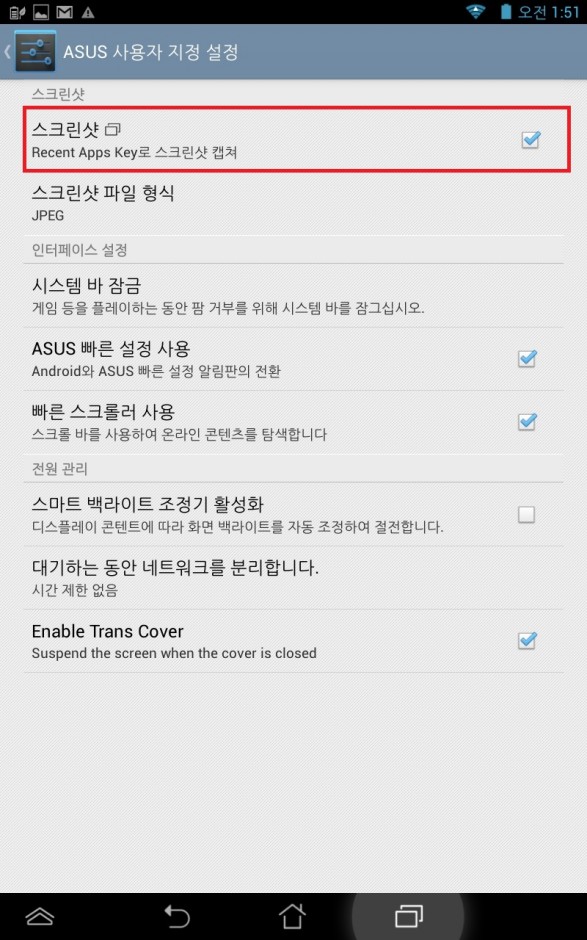
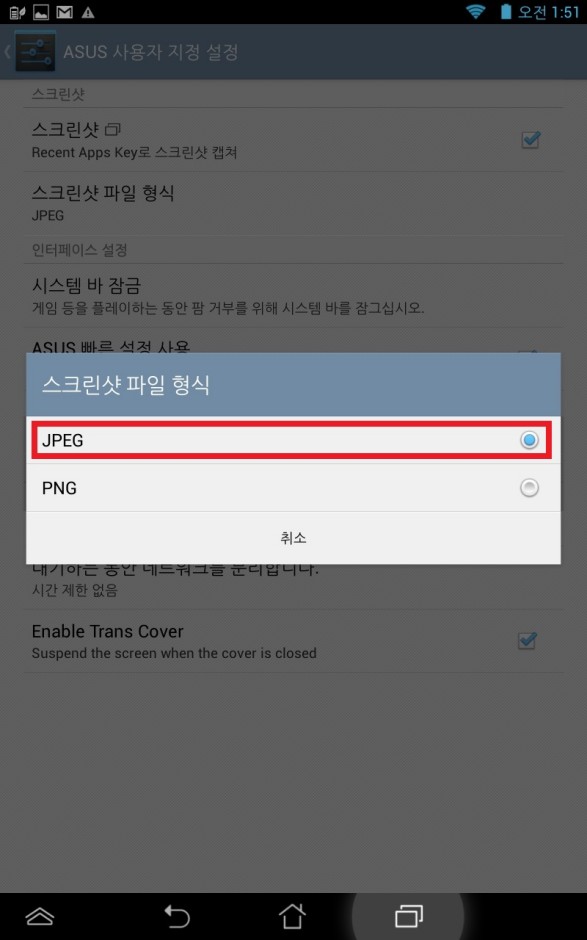
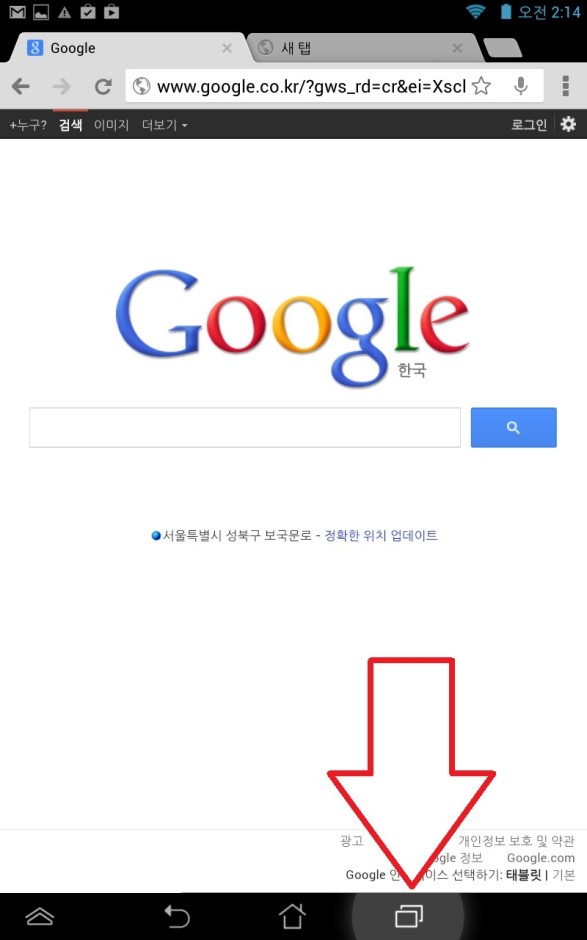



4 Comments
뭔소린지 모르지만 글자 하나하나 읽어봤어요..
문맥은 안 읽고 글자만… 냠냠~~
오타 찾기 대행서비스에요? ㅎㅎㅎ
릭소님은 아이패드 쓰니까.. 이거랑은 상관 없을거에요~~~
저도 메모패드 사용자인데,넥서스7 1세대나 2013버전과는 다른 시험적인 기능이많아서좋구요
주인장님 이 포스팅대로,리센트 앱스 키(?) 라는걸로 화면캡쳐 하는게 진짜 좋은기능인거같아요.그만큼 캡쳐를 쉽게 수시로 할 수 있고,전원버튼을 누르는 부담감이 없다는게 너무 마음에듭니다
좋으시겠어요
저는 체험단으로 일주일 동안 써본거라서.. ㅜ.ㅜ
가격대비 좋긴 하더군요~~